系列文章目录
QT串口助手开发1之绘制界面
QT串口助手开发1
一、QT串口助手开发
1.1创建QT程序
首先需要创建QT程序
创建QT程序的时候,记得点下创建页面,基类选择成Dialog
创建好QT程序后,编译ctrl + b ,运行ctrl + r ,弹出窗口
1.2更改窗口名字
更改窗口名字变成串口调试助手,更改windowTitle即可更改成窗口名字
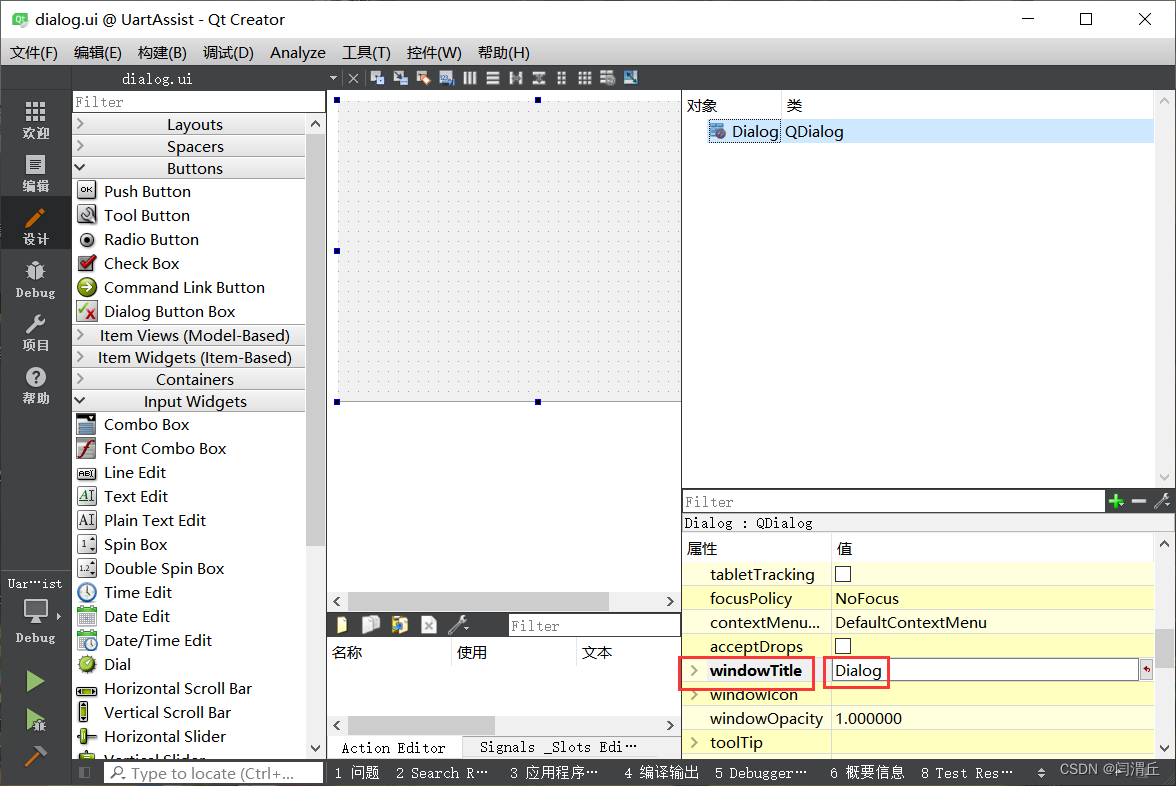
1.3绘制串口助手页面
选中Combo Box 和 Label(标签),复制成5份
Combo Box的用法
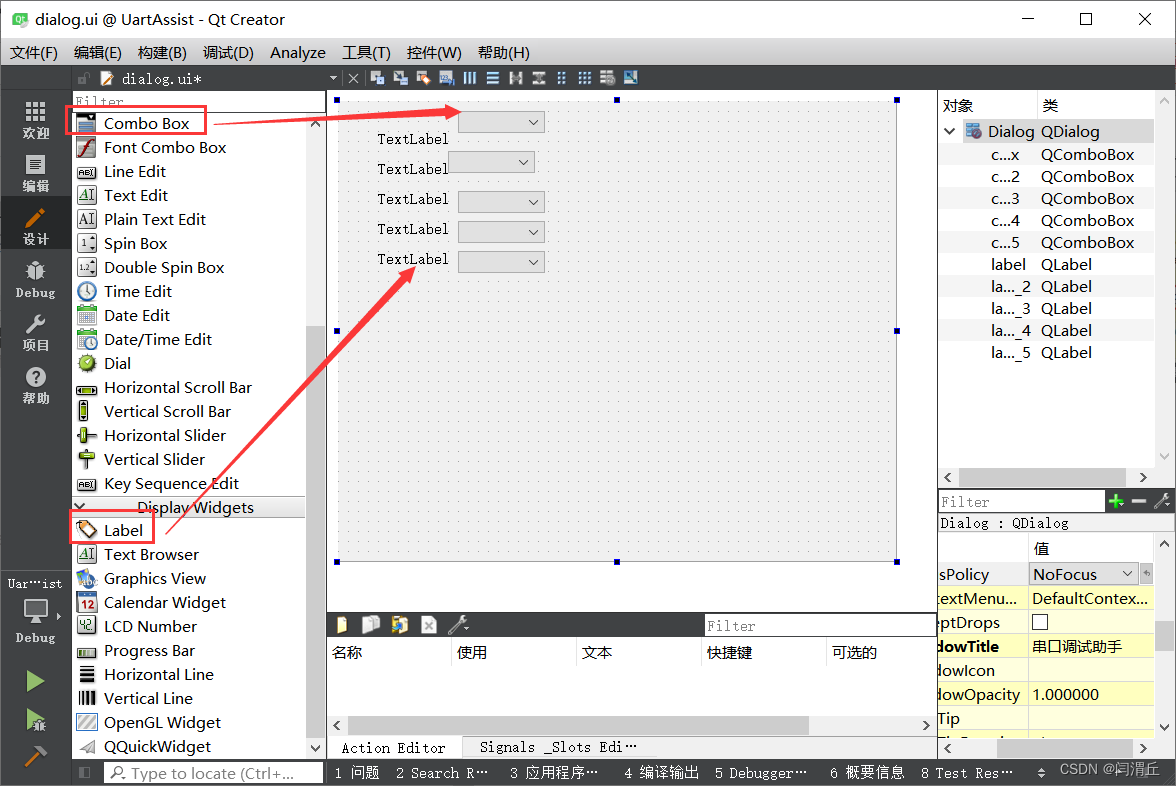
1.3.1水平布局
绘制页面对齐很花费时间,第一行是水平没对齐,使用快捷方法对齐
选中该行,点击该按钮(水平布局),便可以水平对齐了
这个时候着两个控件就变成一个整体了,可以一个整体的拖动
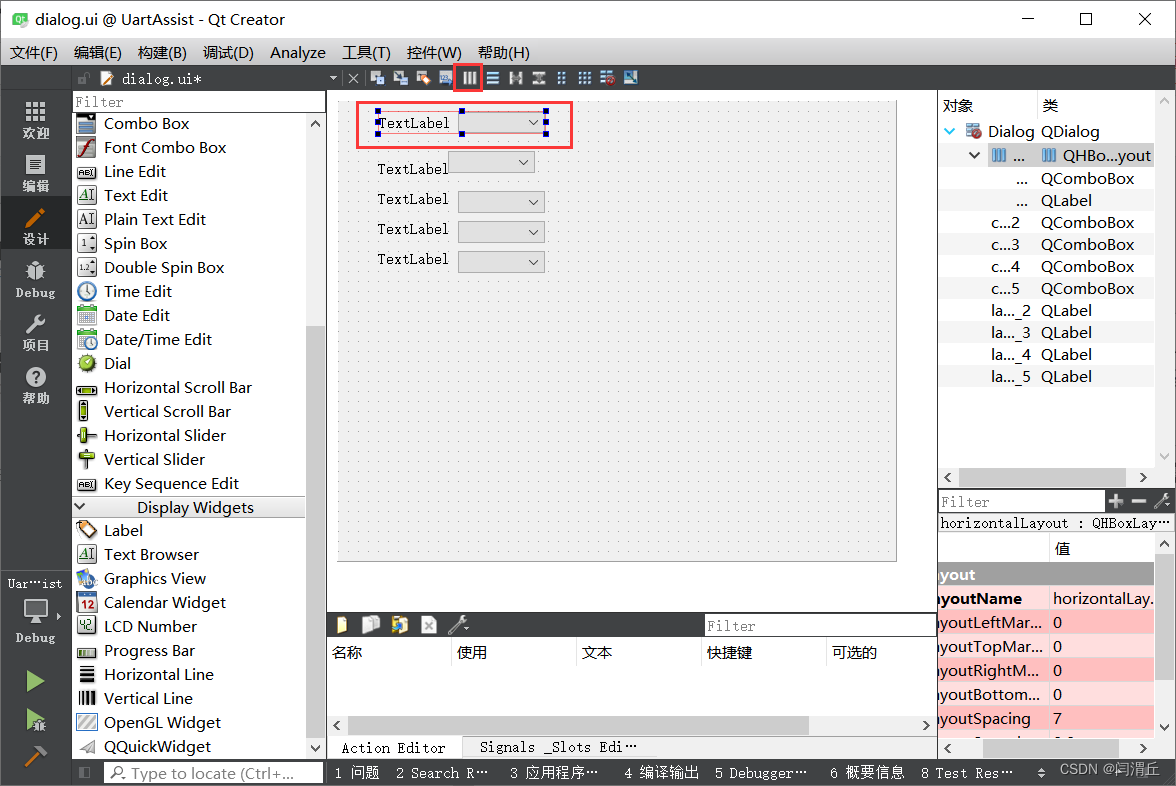
ctrl + r 运行下看下效果,红色框是提醒水平布局的框,不会出现在运行里面
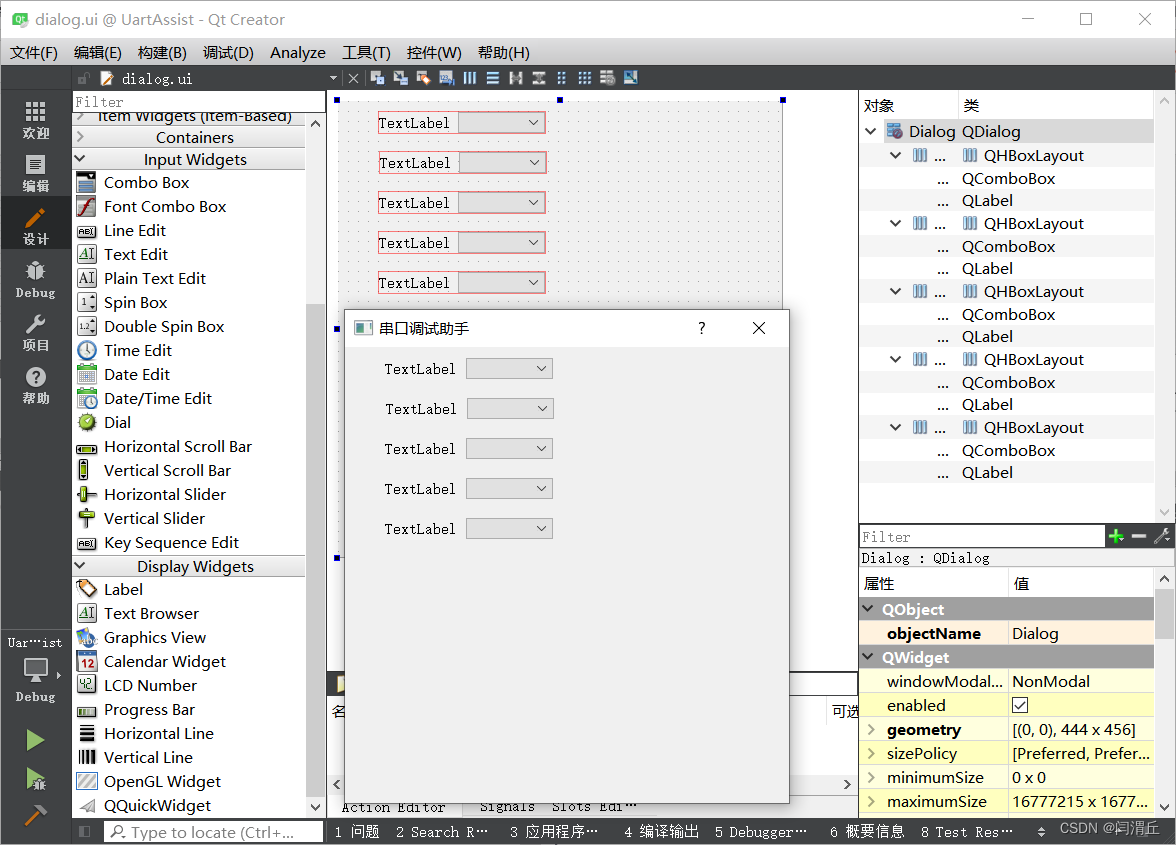
1.3.2垂直布局
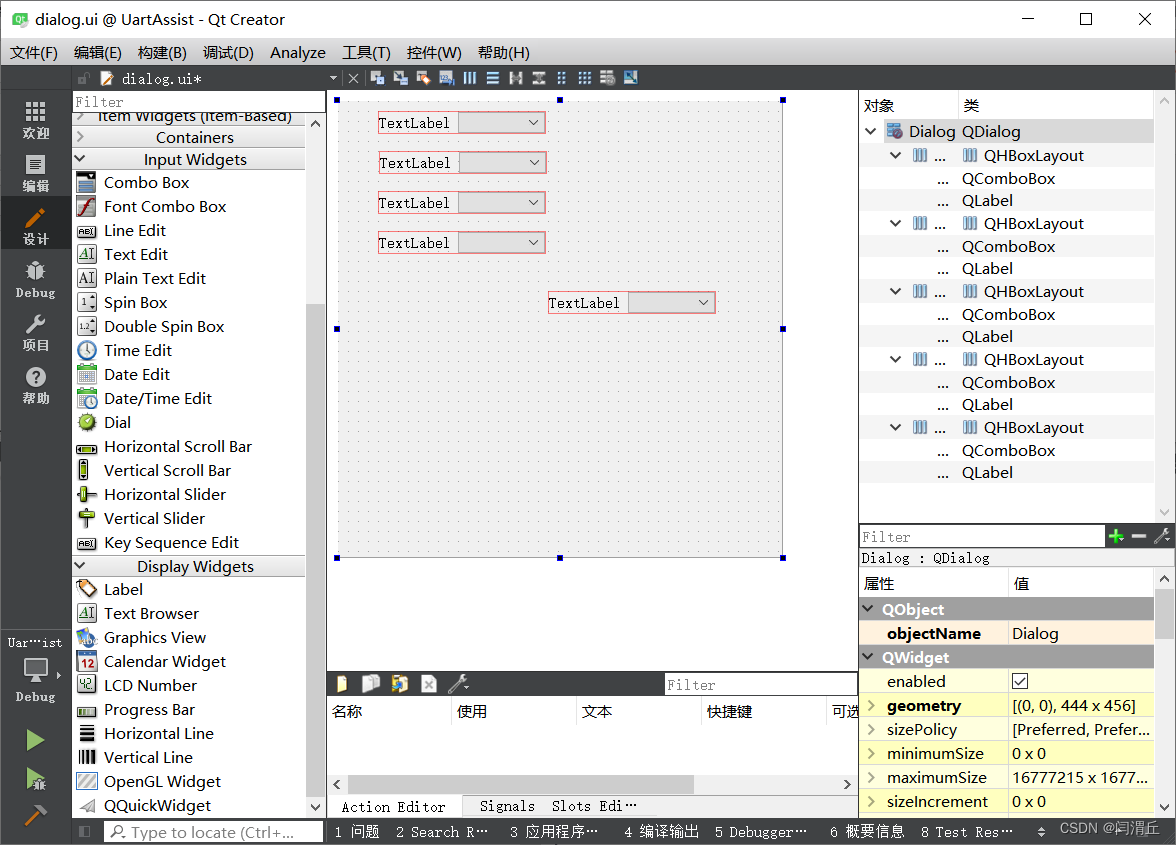
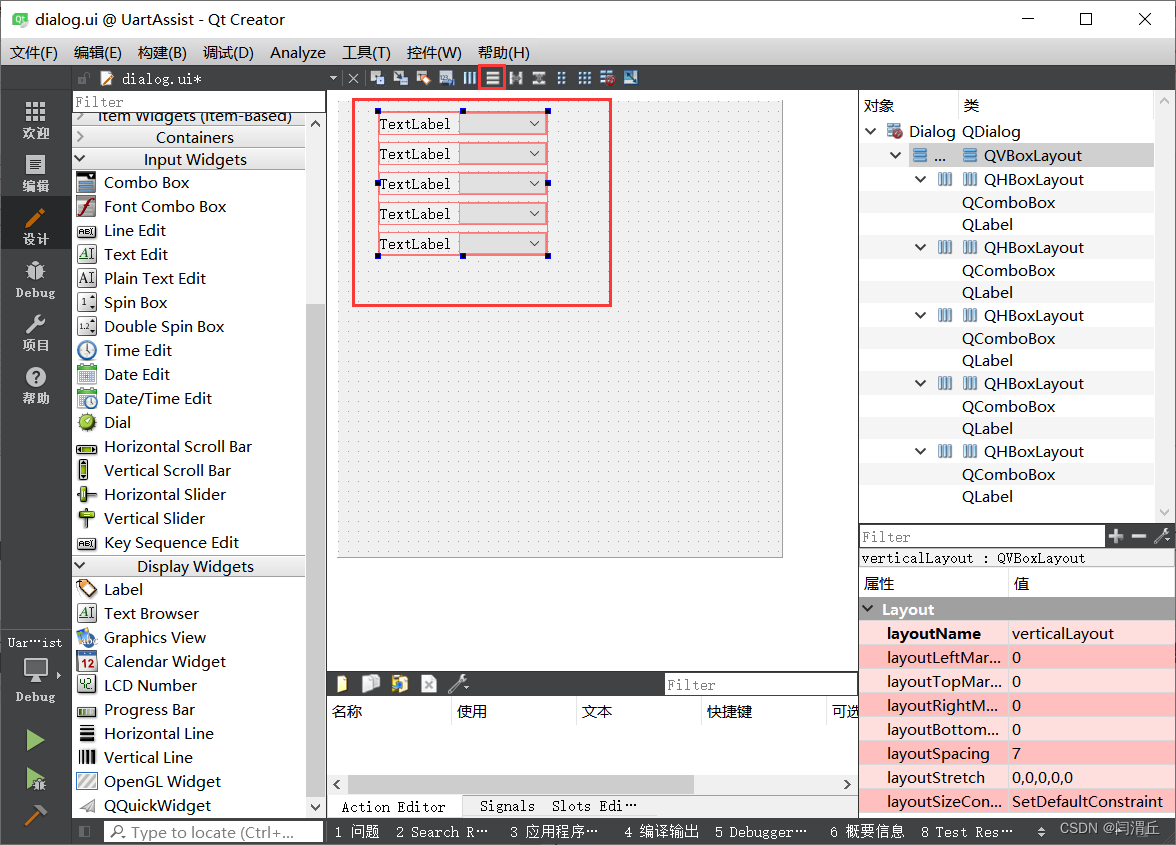 ctrl + r运行测试下效果
ctrl + r运行测试下效果
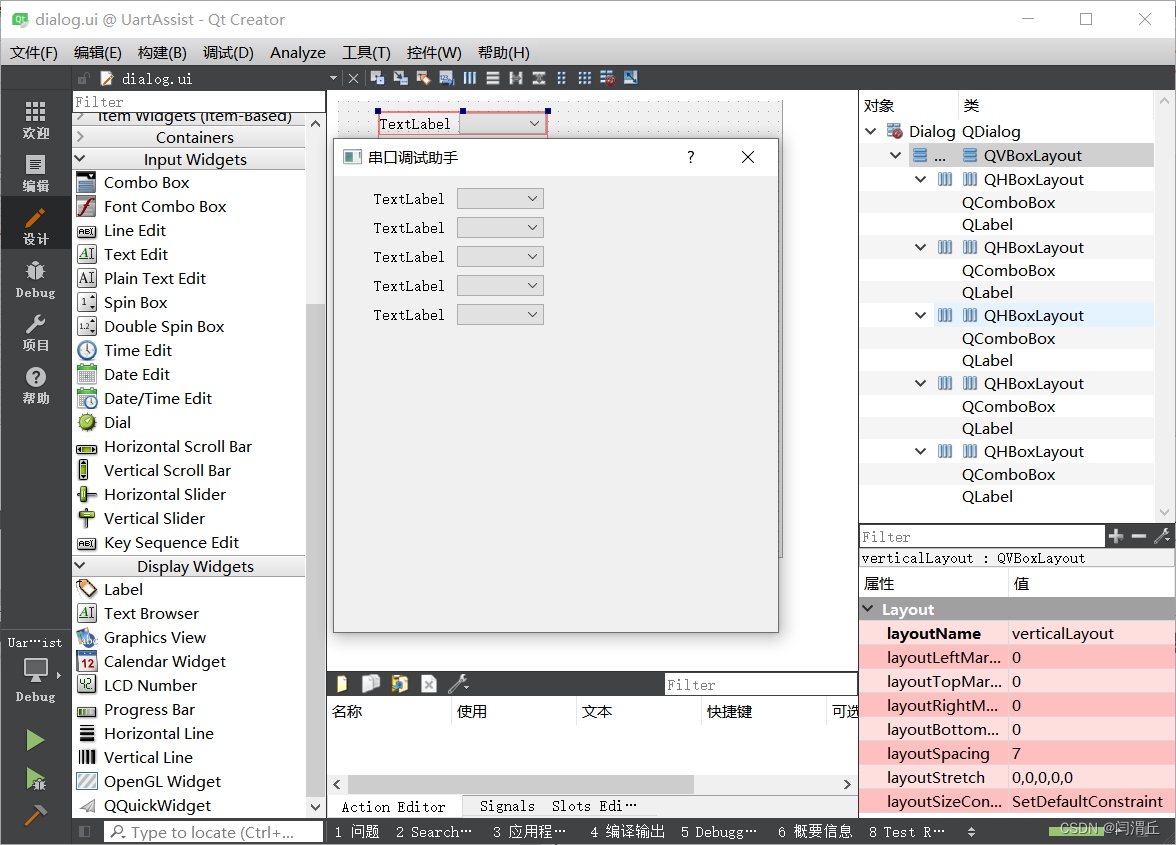 可以拖拉,达到你想要的效果
可以拖拉,达到你想要的效果
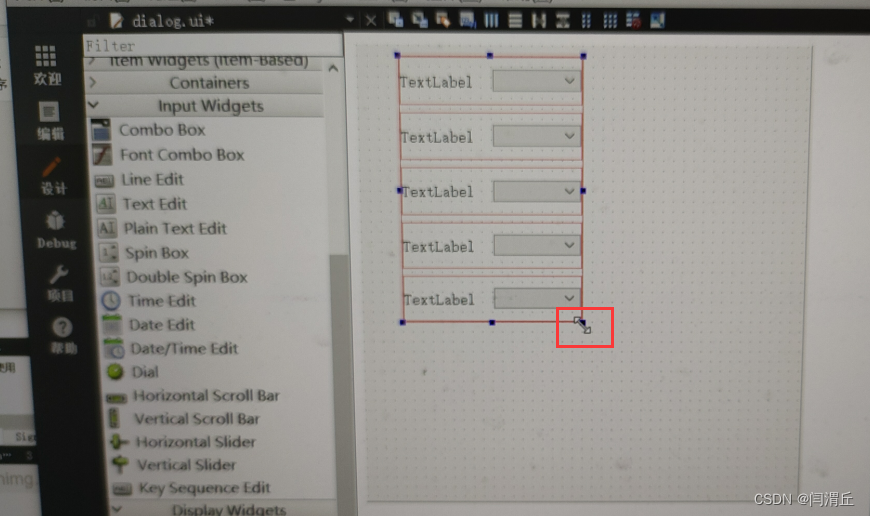
ctrl + r 运行下效果
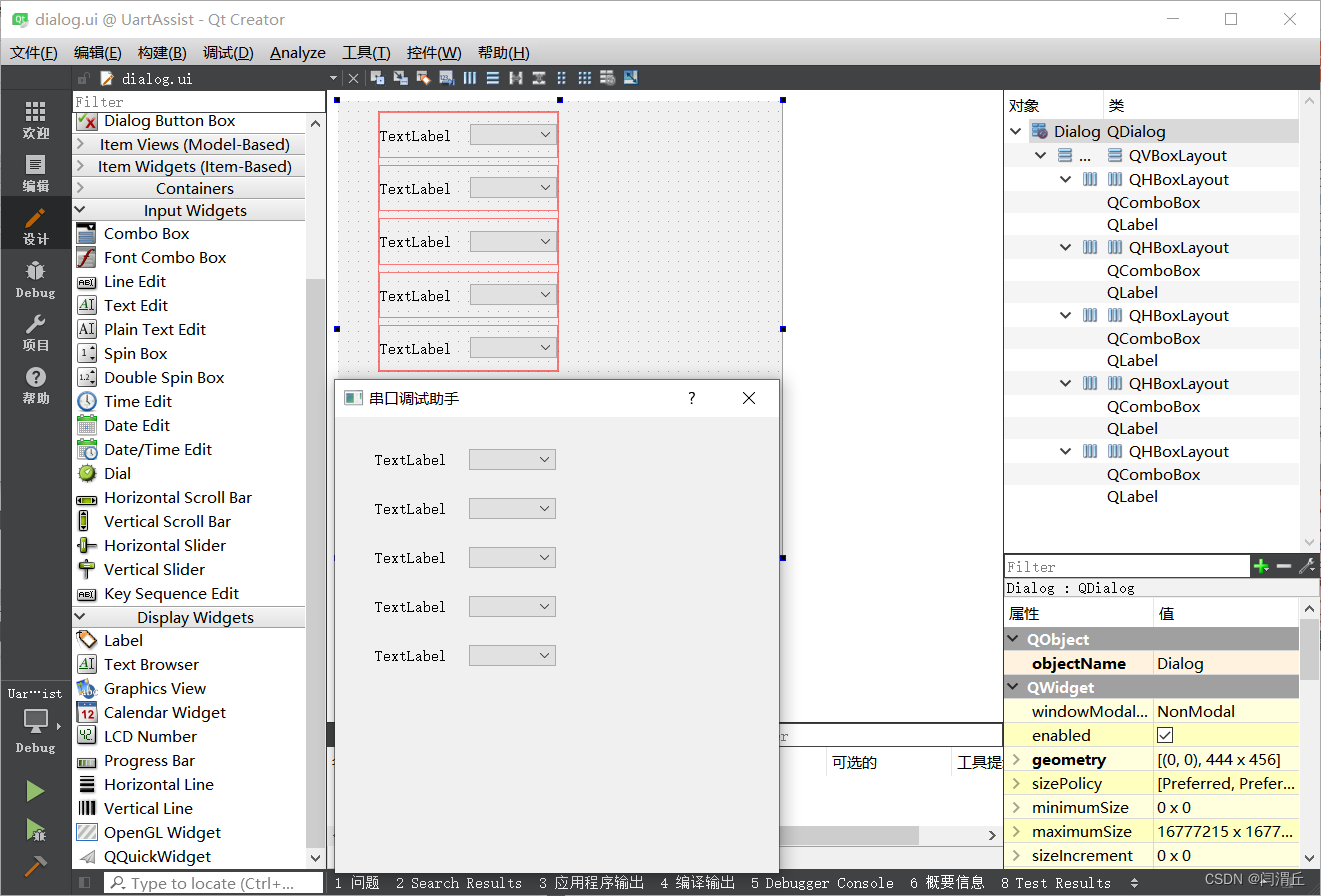
1.4绘制打开发送按钮
需要用到2个push button控件,让其垂直布局,ctrl + r 运行下
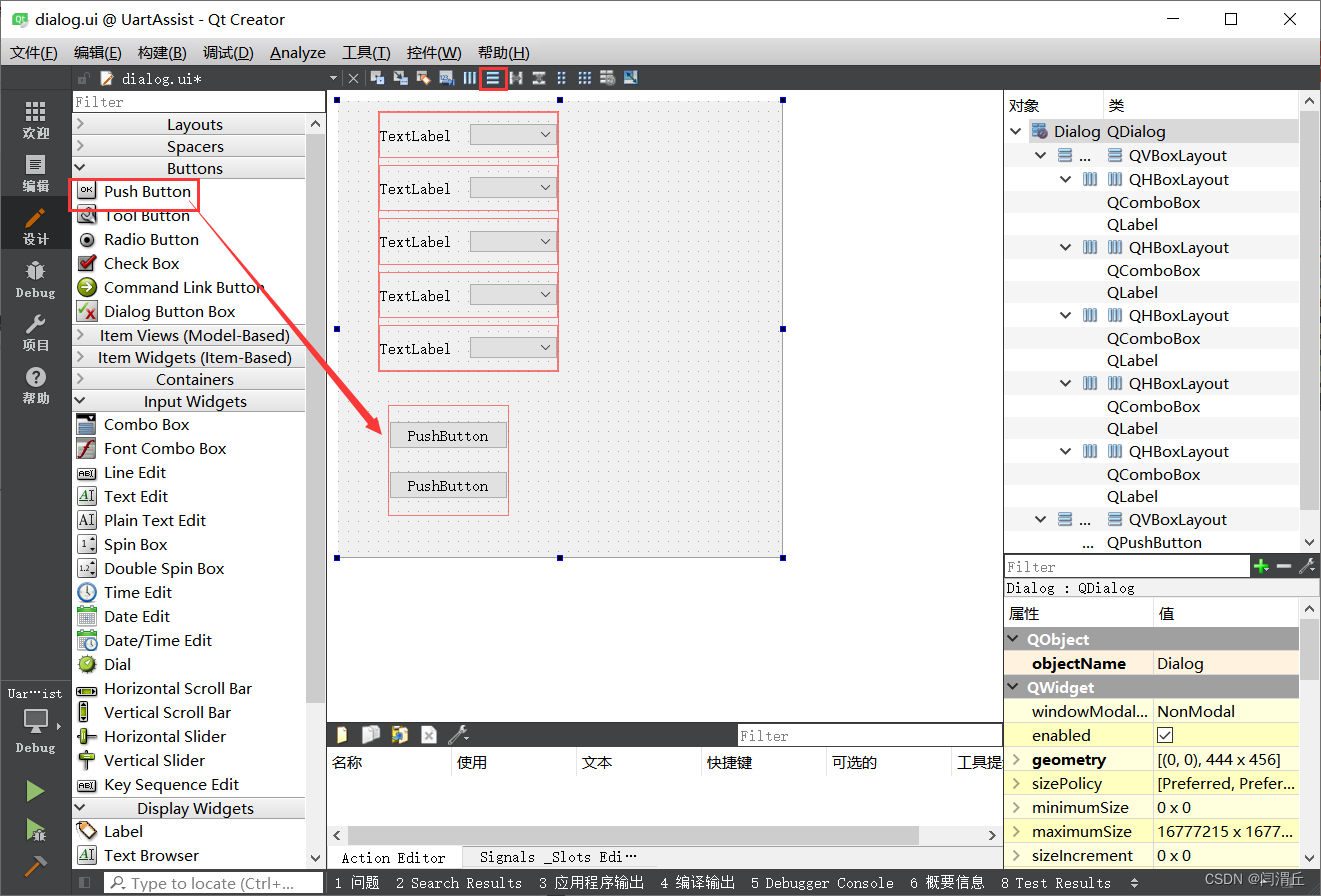
这样绘制出来不好看,可以选中这两个控件,ctrl + z 撤销
添加Vertical Spacer(涨位符),撑开一部分空间,这样可以让两个按钮隔开更宽的距离
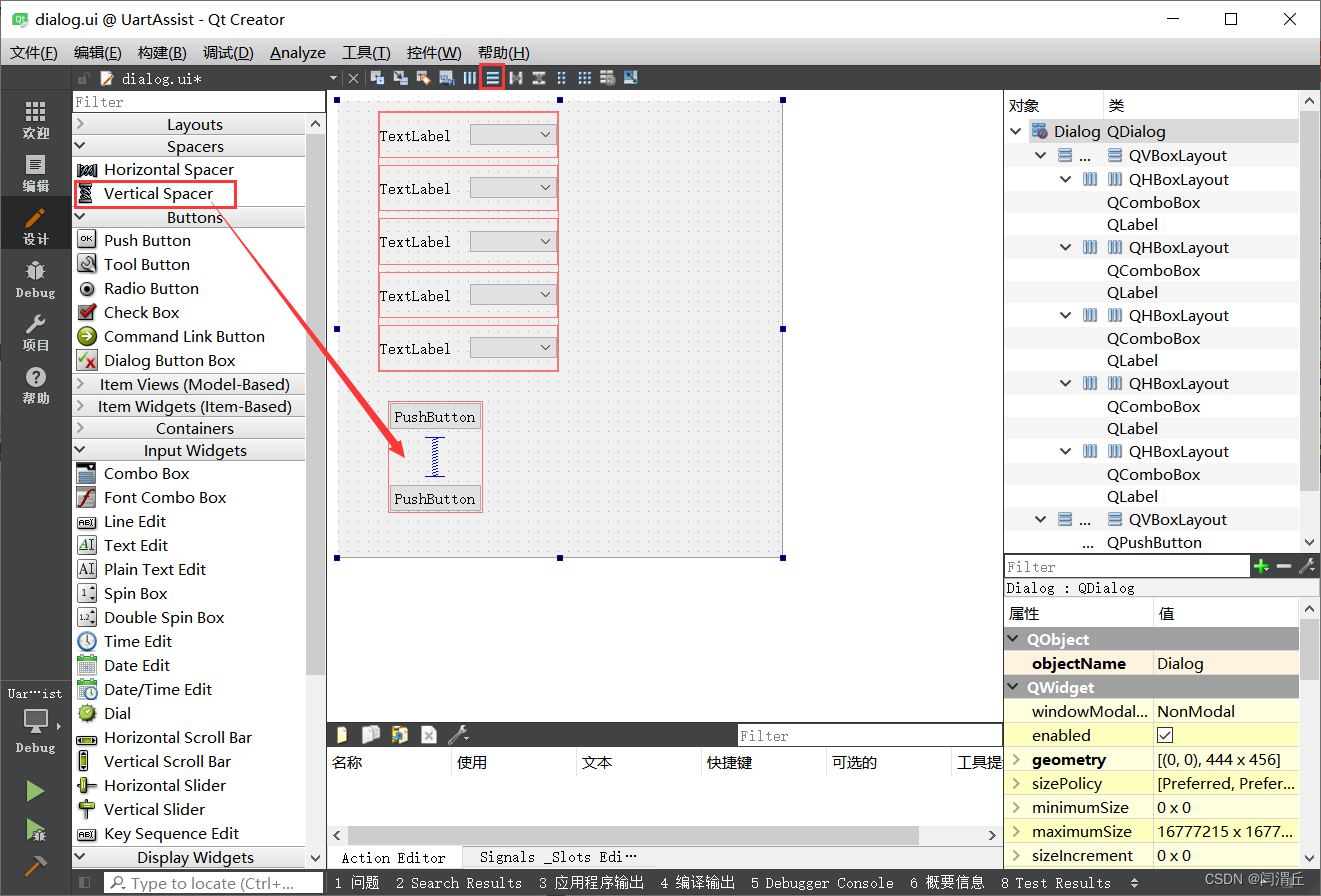
ctrl + r运行测试下效果
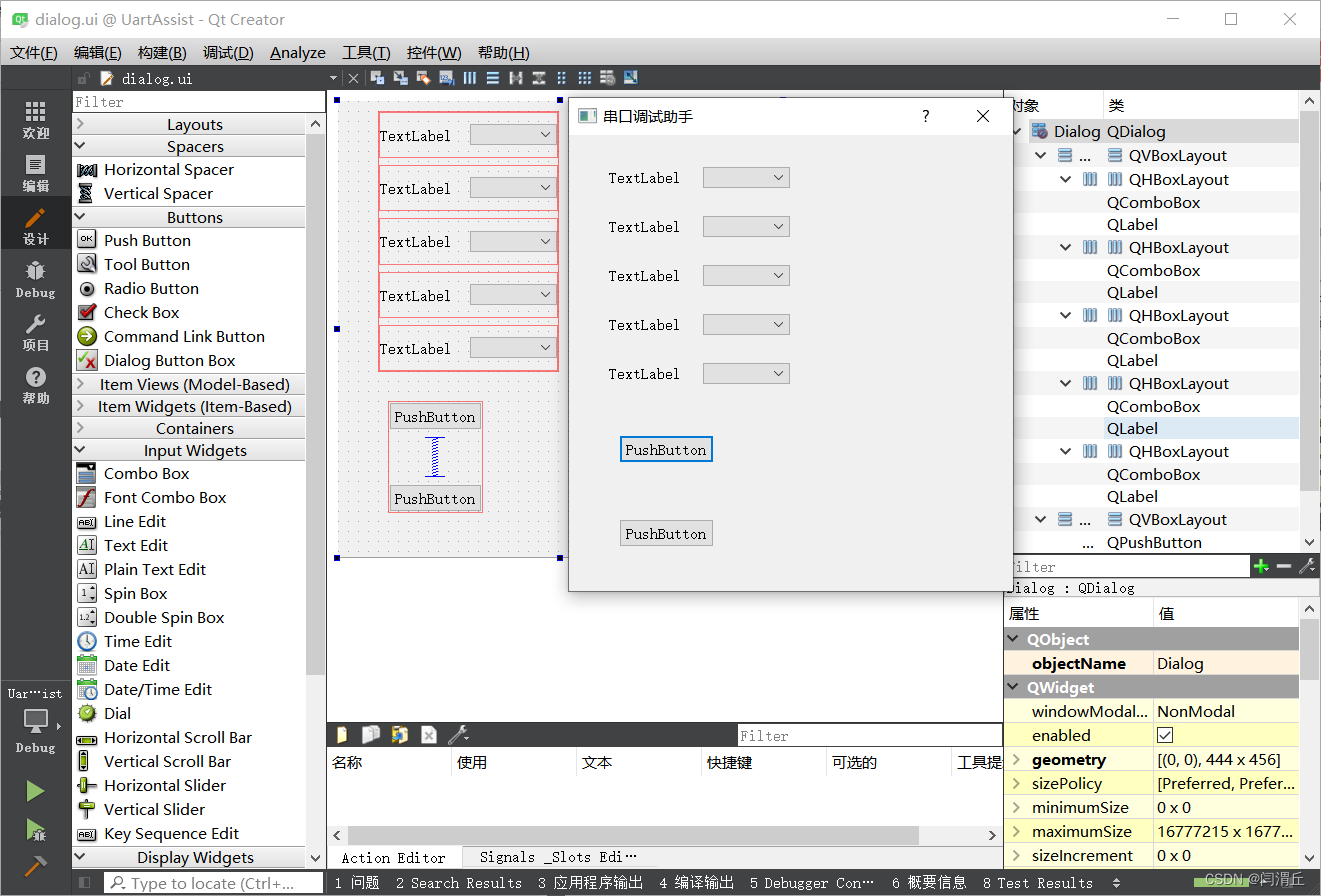
在添加一个Vertical Spacer在按钮和选择框之间,更加美观
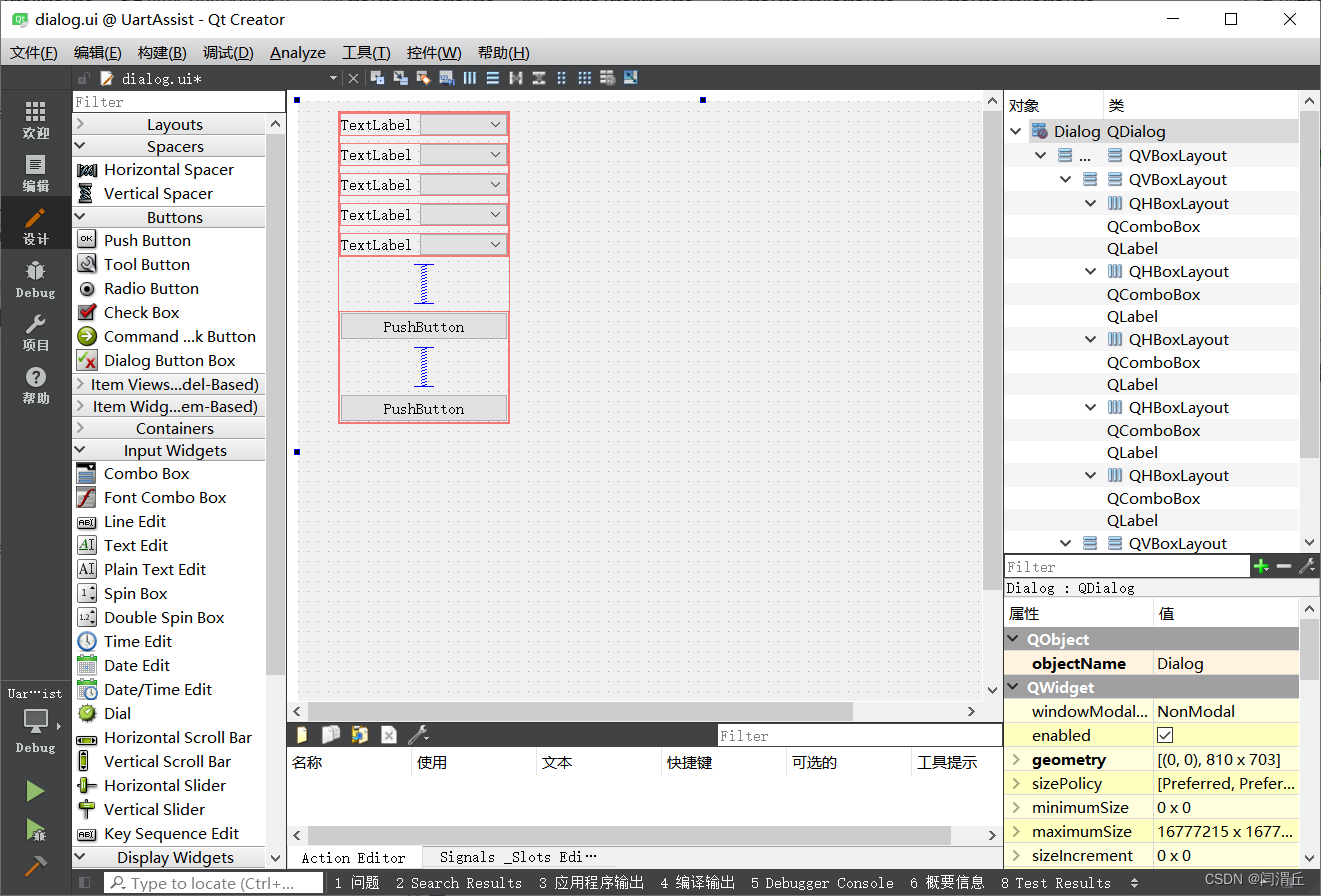 ctrl + r 运行下效果
ctrl + r 运行下效果

1.5绘制接收数据文本框和发送数据文本框
Line Edit行文本框,太小了(只有一行),用Text Edit 或者Plain Edit,我两个都是用的Text Edit
两个Text Edit垂直布局,则会一样大
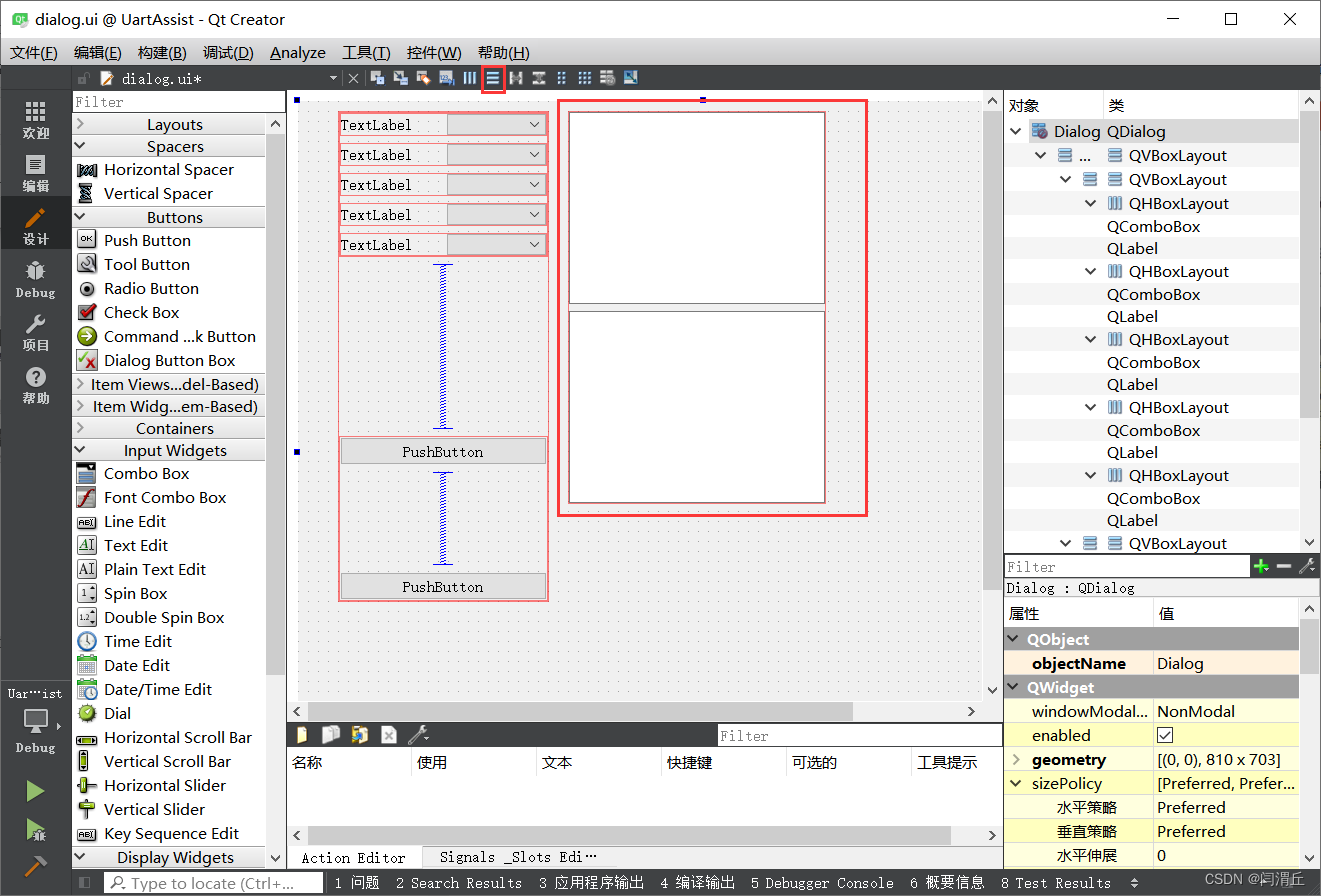
我们需要一个大一个小(接收界面大,发送界面小)
SizePolicy尺寸策略,两个Text Edit垂直伸展系数都相同
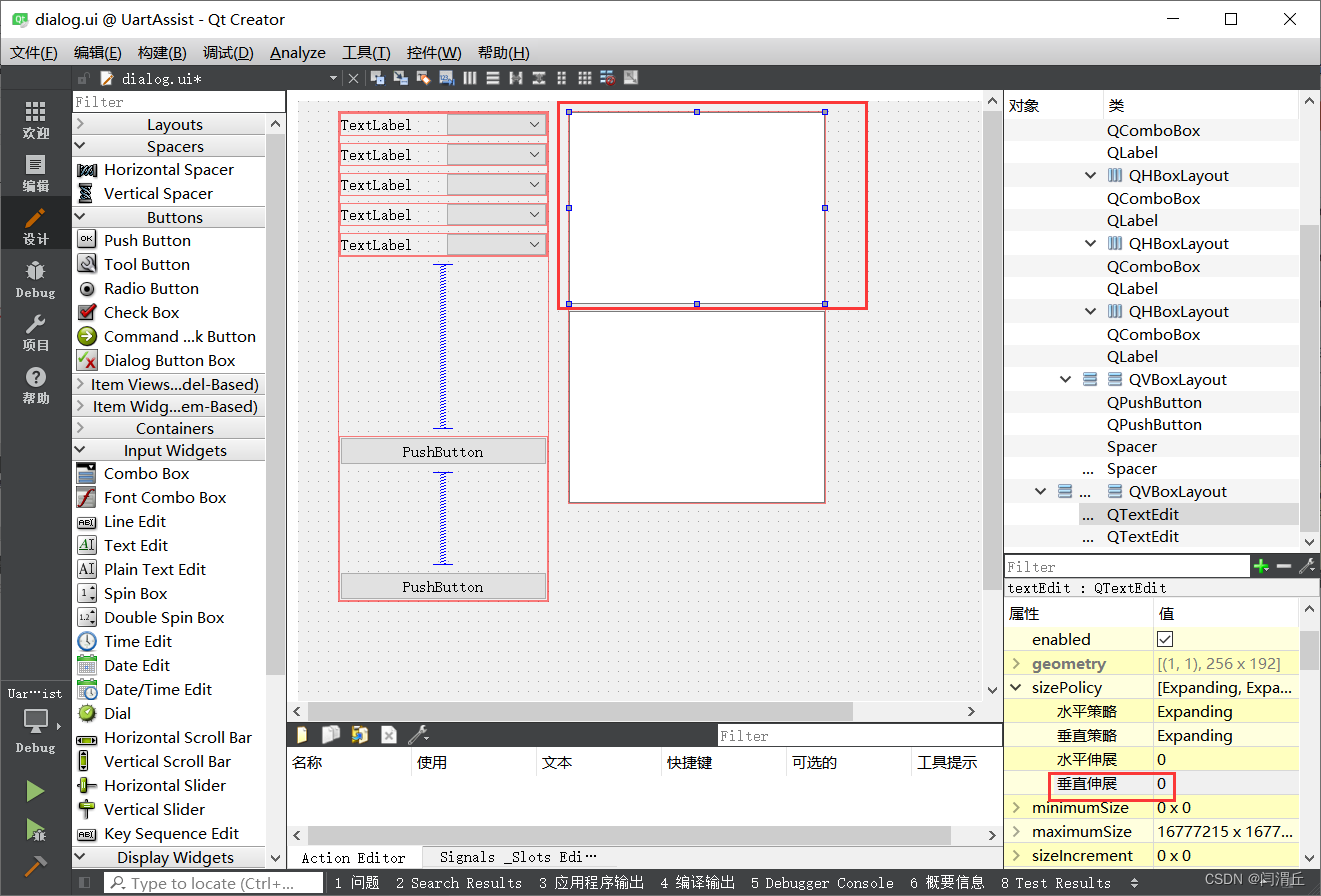
里面更改垂直伸展系统再垂直伸展的时候,就可以实现一大一小的效果了
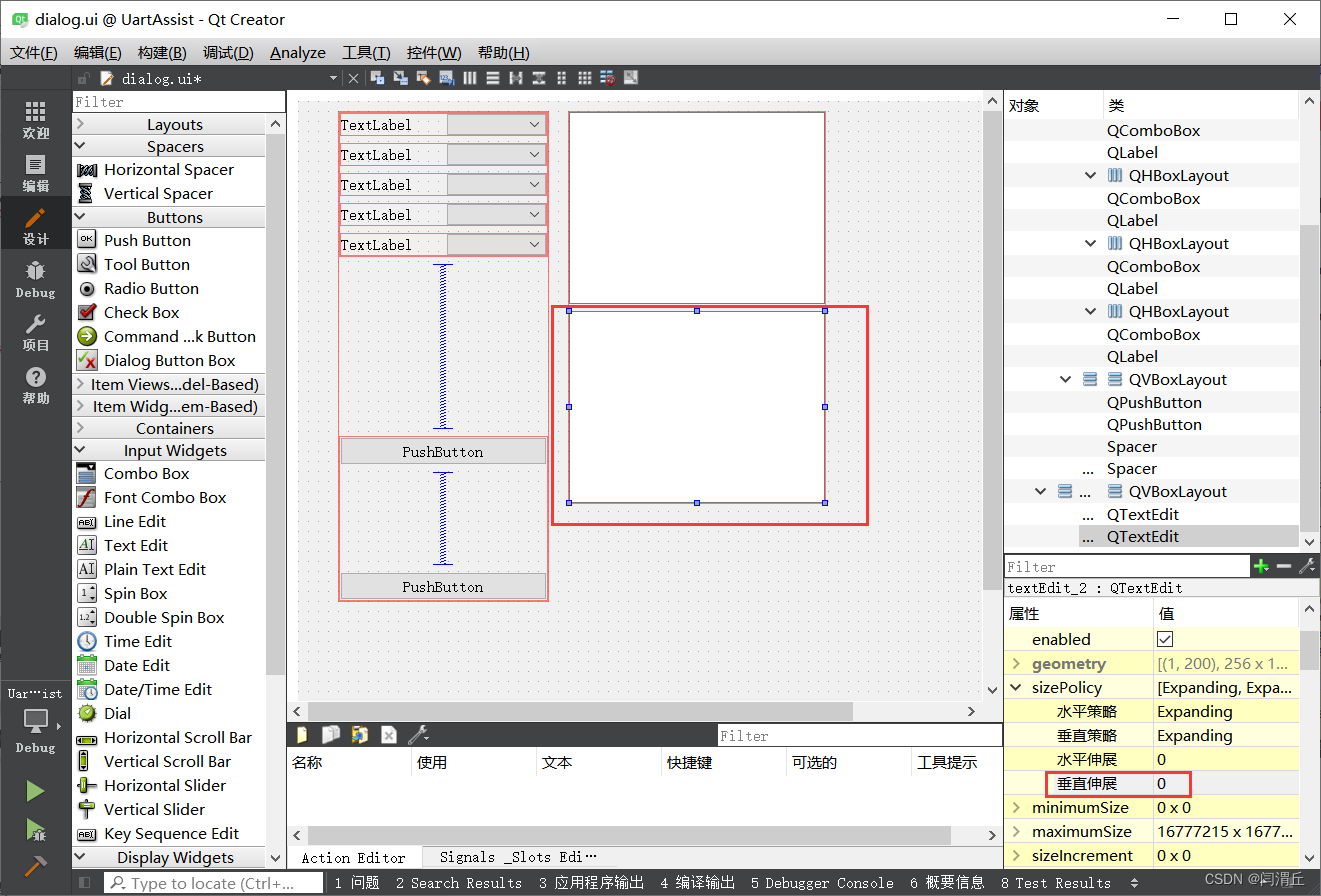
大概6:1的效果最好看,所以我调制垂直伸展系数为6:1,效果如下
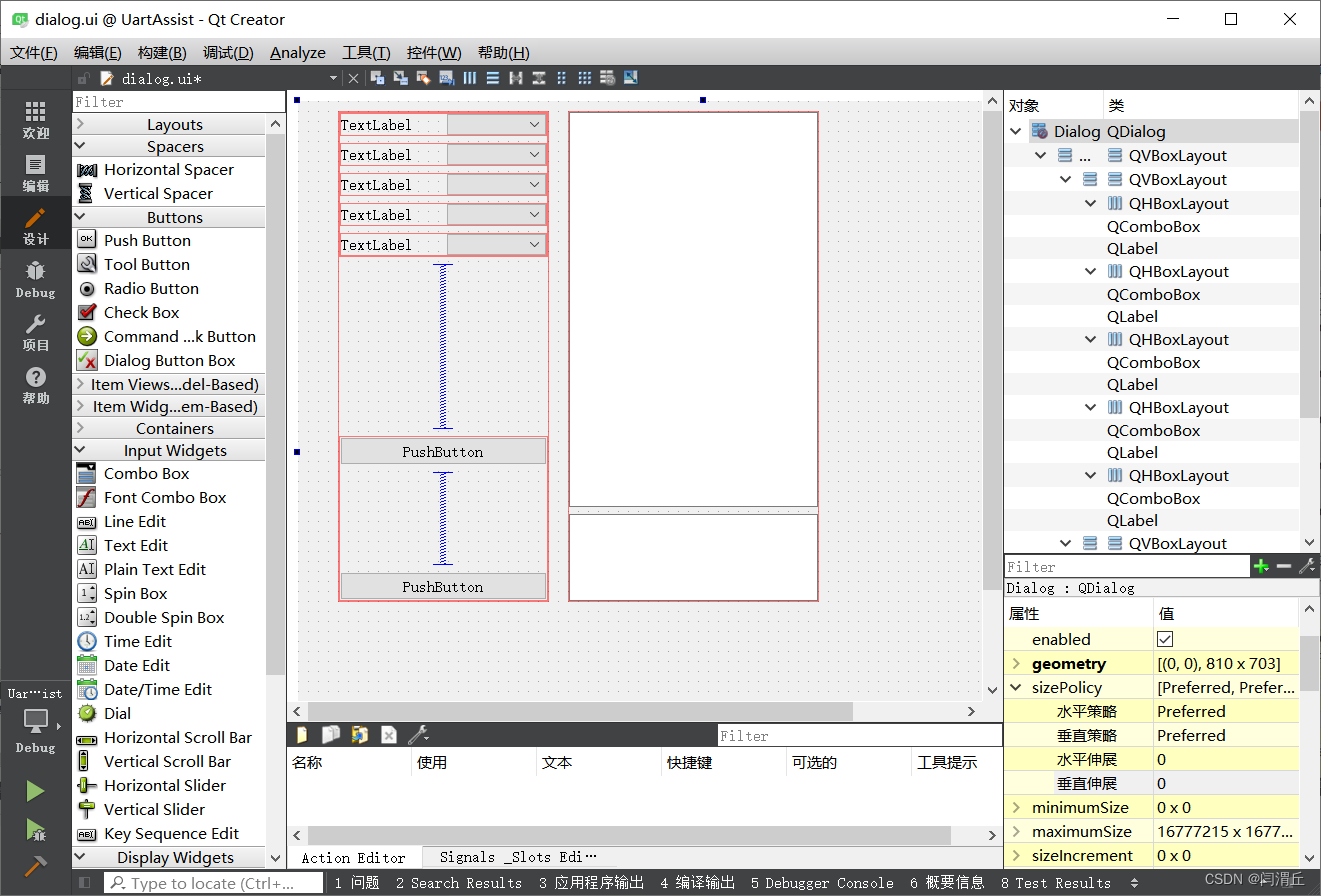
再添加下占位符,更加美观
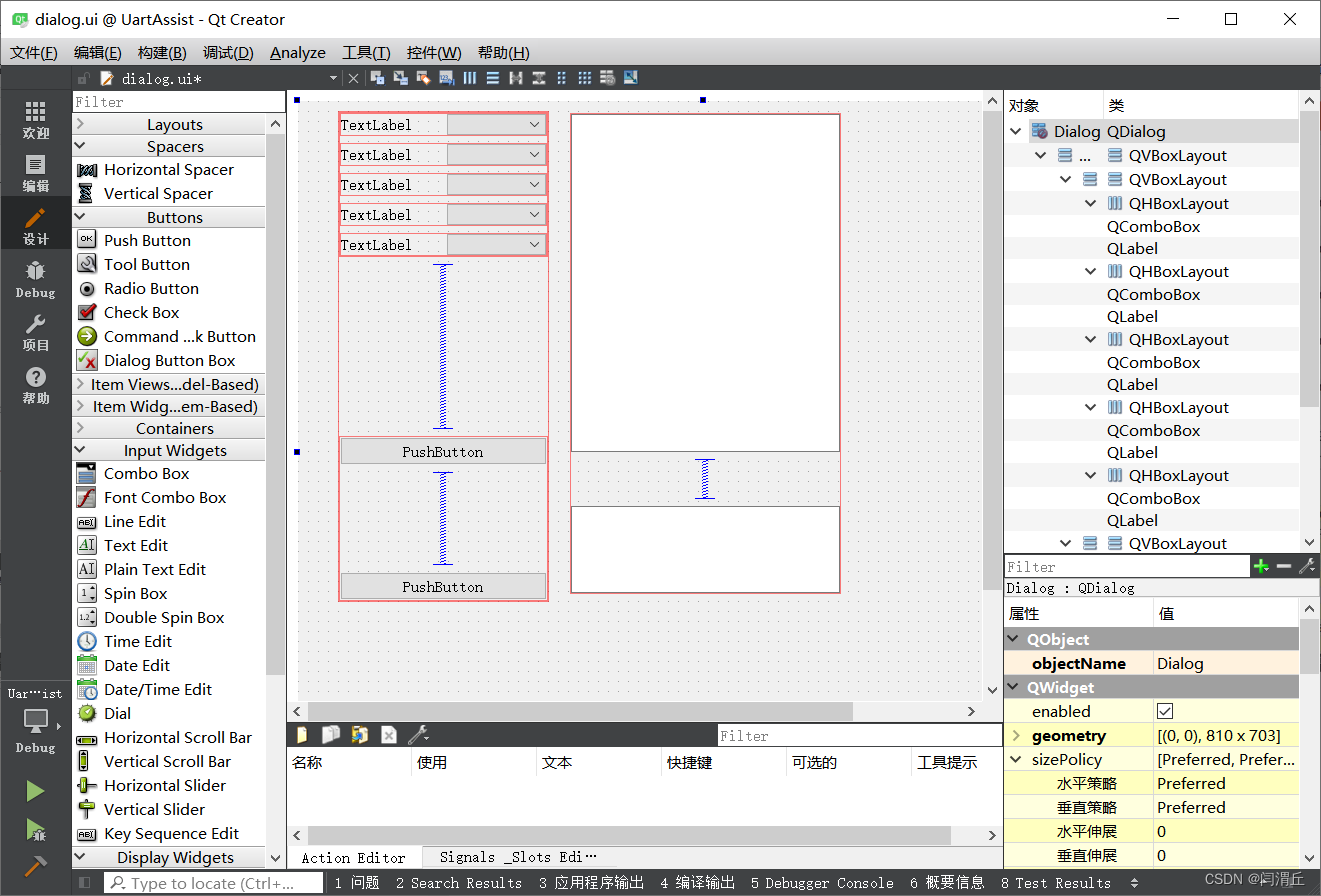
ctrl + r 运行测试下效果
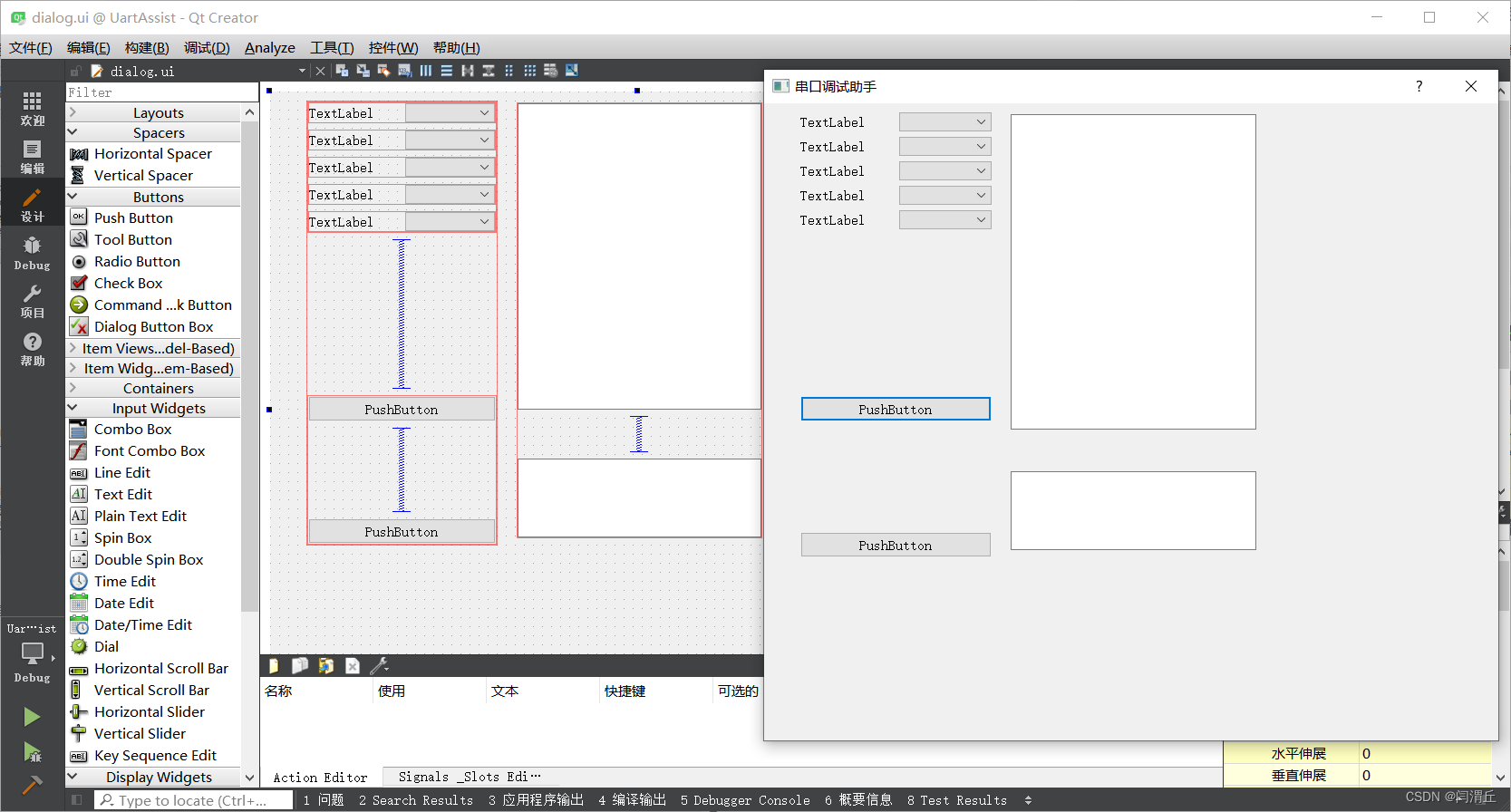
为了更加美观,再添加一个水平占位符,整体做水平布局,并且鼠标拖拉下达到美观即可
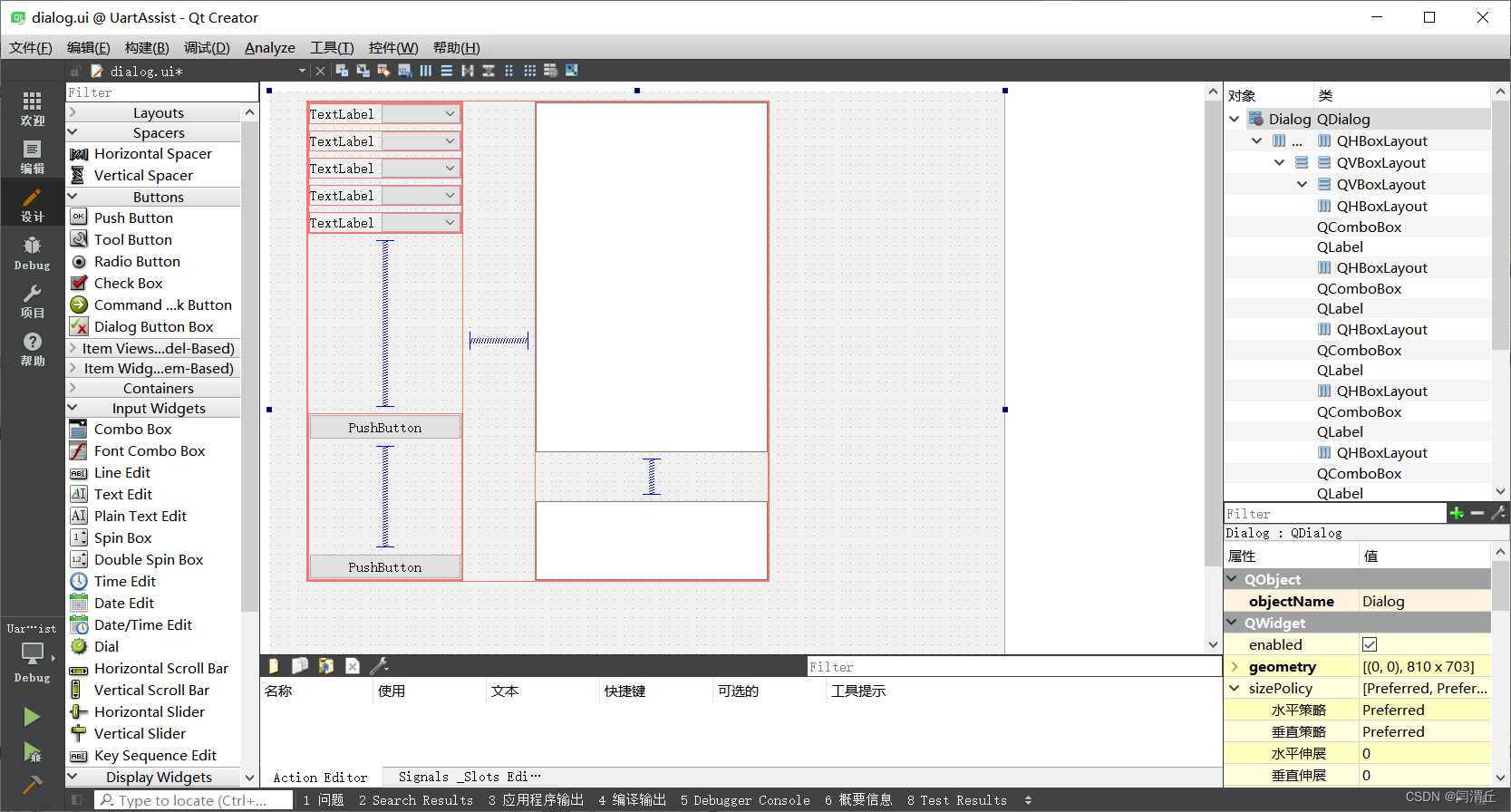
并ctrl + r 运行查看效果,读者觉得不美观也可以自行更改下
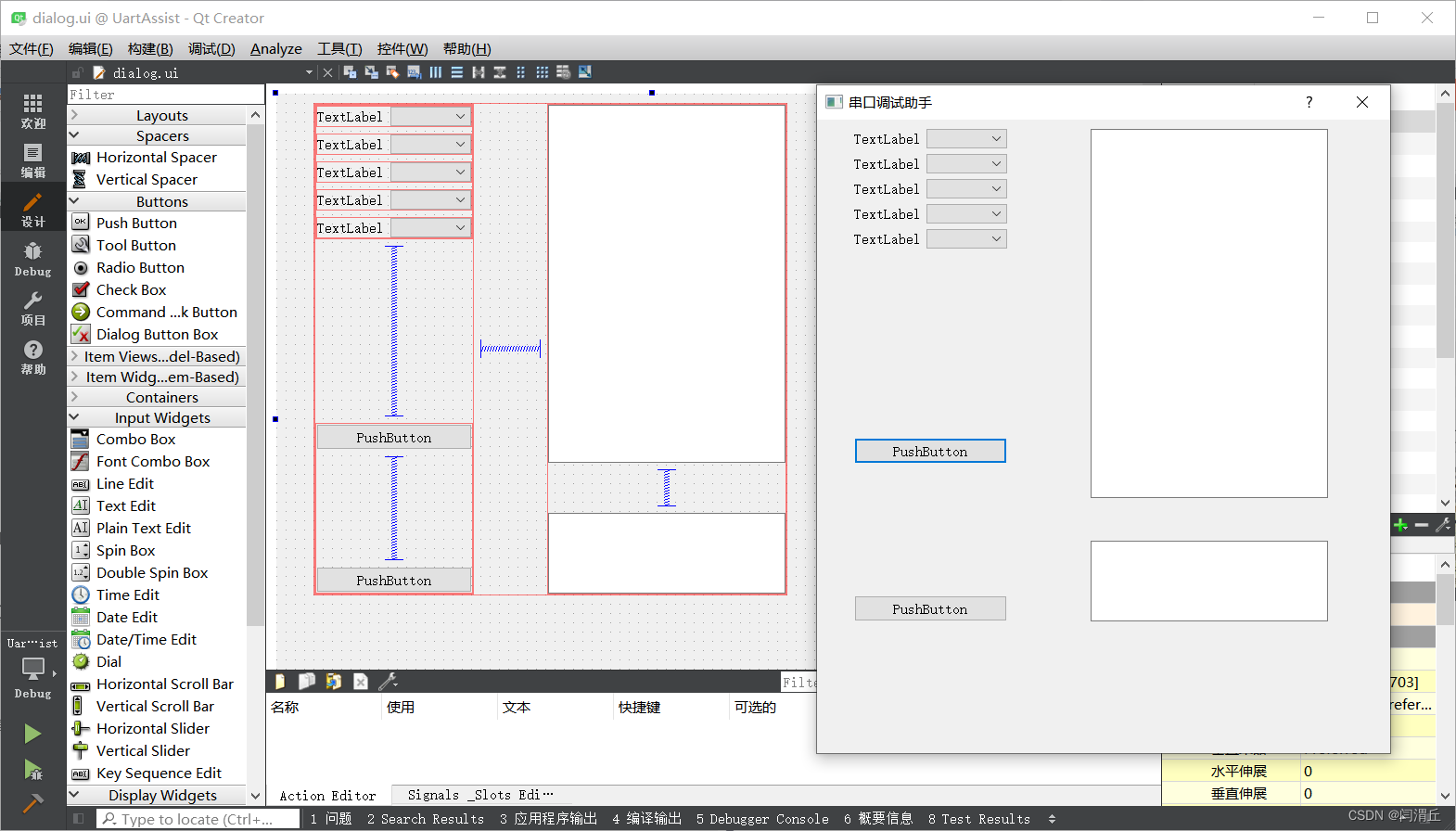
END






















 881
881











 被折叠的 条评论
为什么被折叠?
被折叠的 条评论
为什么被折叠?








